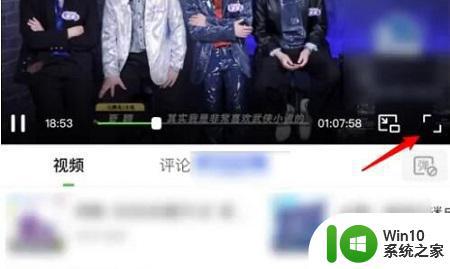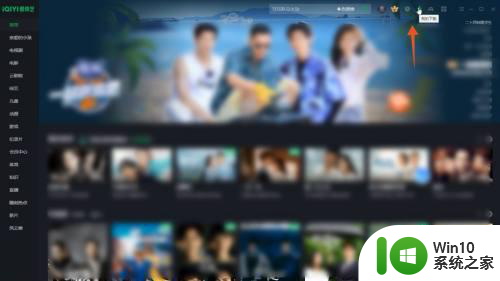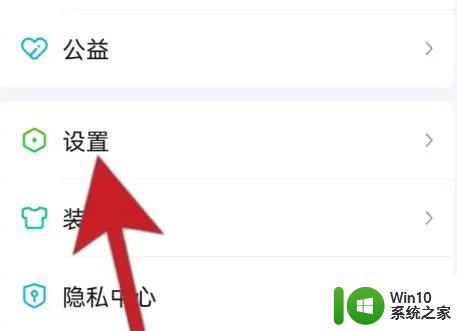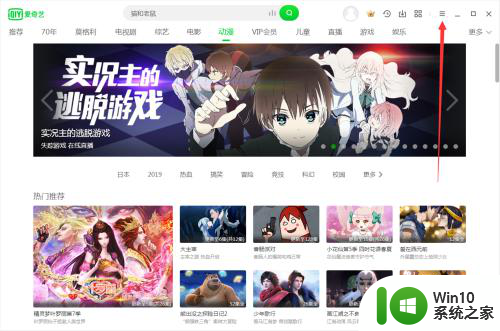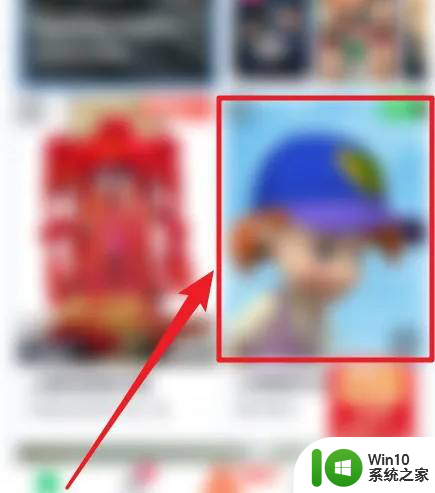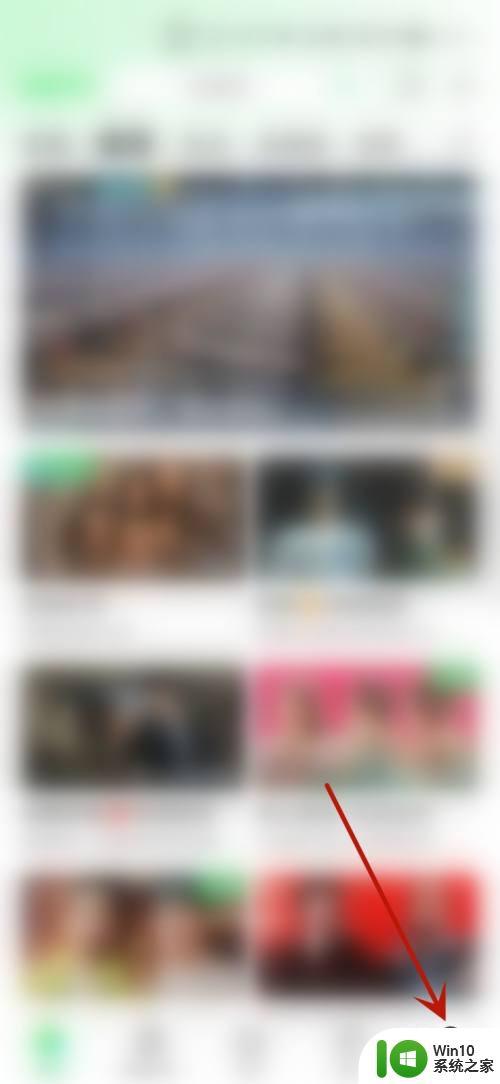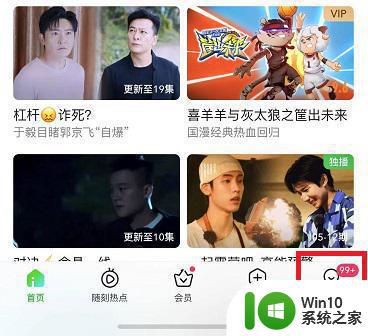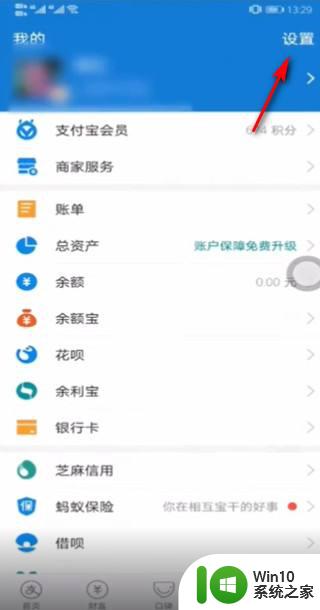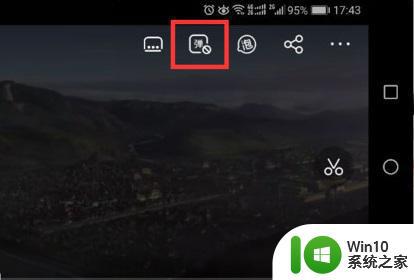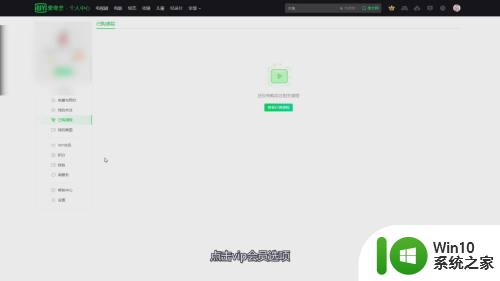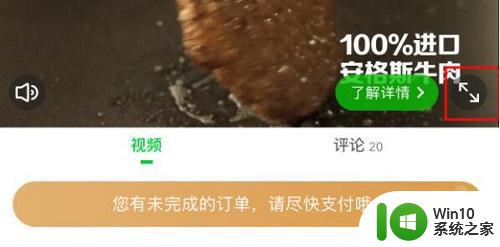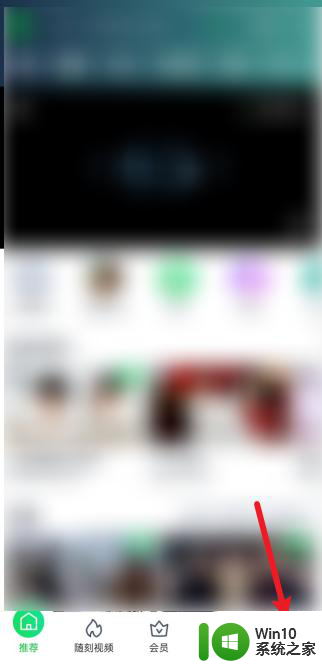爱奇艺视频怎么下载到本地电脑 爱奇艺视频下载教程
更新时间:2023-12-18 18:18:41作者:jiang
现如今随着互联网的飞速发展,越来越多的人开始依赖网络来观看各种视频内容,而在众多的视频平台中,爱奇艺无疑是备受大众喜爱的一个选择。随着人们对于视频内容的需求日益增加,有时候我们可能会想将喜欢的视频保存到本地电脑中,方便随时观看。爱奇艺视频怎么下载到本地电脑呢?接下来我们将为您介绍一款简单易用的爱奇艺视频下载教程,让您轻松实现这一愿望。
爱奇艺视频下载到本地电脑步骤:
1、要下载爱奇艺视频到电脑上,需要使用“爱奇艺客户端”。
2、下载安装后,打开并登录,然后点击右上角的“我的下载”。
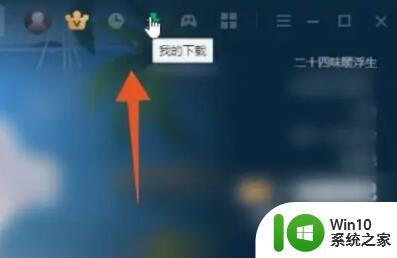
3、接着点开图示位置的“下载设置”。

4、随后在其中设置视频下载后的保存位置、下载视频清晰度等。
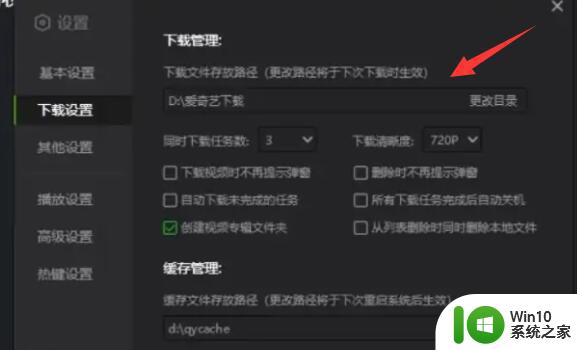
5、选择完成后,点开想下载的视频,在右边点击“下载”就可以下载到本地电脑了。
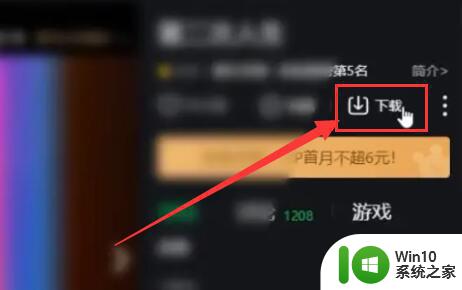
以上就是爱奇艺视频如何下载到本地电脑的全部内容,需要的用户可以按照以上步骤进行操作,希望对大家有所帮助。